So beheben Sie das Problem, dass sich WordPress ständig abmeldet (6 Methoden)
Veröffentlicht: 2021-06-01Wenn Sie versuchen, an Ihrer Website zu arbeiten, aber WordPress Sie immer wieder abmeldet, werden Sie wahrscheinlich ziemlich frustriert sein. Es ist nicht nur lästig, alle paar Minuten seine Zugangsdaten neu eingeben zu müssen, sondern es kann auch zeitraubend sein und Ihren Arbeitsablauf unterbrechen.
Dieses Problem ist oft das Ergebnis eines Problems mit den Cookies, die WordPress verwendet, um sicherzustellen, dass Sie autorisiert sind, auf das Backend Ihrer Website zuzugreifen. Glücklicherweise bedeutet dies, dass die Lösung normalerweise ziemlich einfach ist.
In diesem Tutorial führe ich Sie durch die wichtigsten Korrekturen für das Problem, dass WordPress sich ständig abmeldet (auch bekannt als WordPress-Sitzungszeitüberschreitungsfehler).
Kommen wir gleich zur Sache!
1. Löschen Sie Ihre Browserdaten
Die erste Lösung, die Sie ausprobieren können, besteht darin, die Cookies und den Cache Ihres Browsers zu löschen. Ihre Website versucht möglicherweise, ein abgelaufenes Cookie zu verwenden, um Ihre Anmeldeinformationen zu überprüfen.
Dieser Vorgang kann je nach verwendetem Browser etwas variieren. Ich werde es mit Chrome demonstrieren, da es die beliebteste Option ist. Greifen Sie zunächst auf Ihre Browsereinstellungen zu, indem Sie auf das Drei-Punkte-Symbol in der oberen rechten Ecke des Fensters klicken:
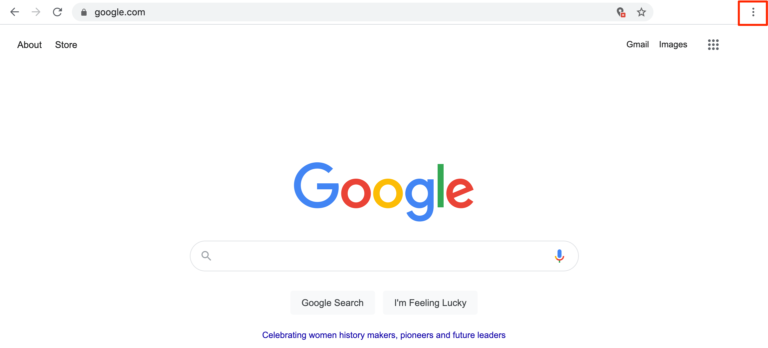
Sie können auf dem Haupteinstellungsbildschirm zu Datenschutz und Sicherheit > Browserdaten löschen navigieren oder für eine Verknüpfung Mehr Tools > Browserdaten löschen im Einstellungsmenü auswählen:
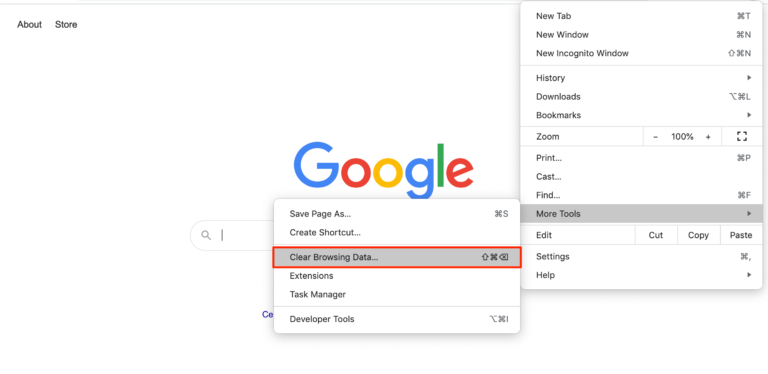
Stellen Sie im daraufhin angezeigten Fenster sicher, dass sowohl Cookies und andere Websitedaten als auch zwischengespeicherte Bilder und Dateien aktiviert sind. Klicken Sie dann auf Daten löschen :
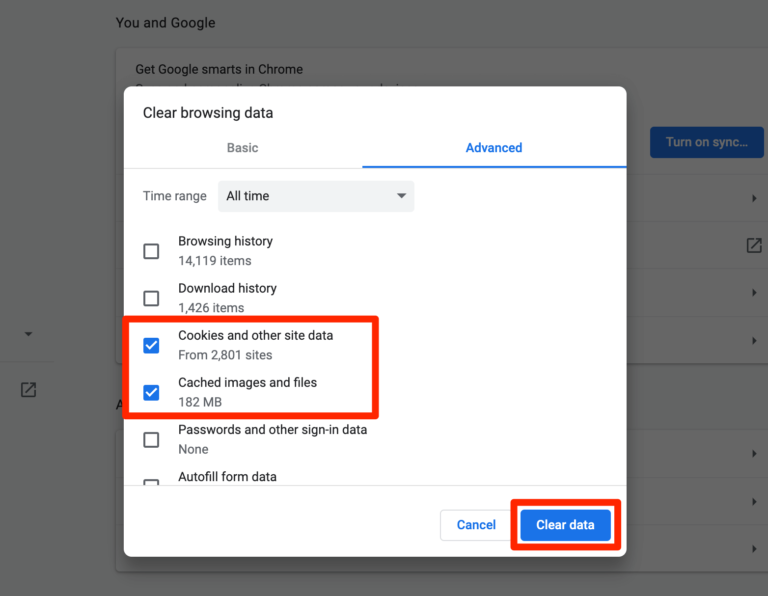
Überprüfen Sie Ihre WordPress-Site, um zu sehen, ob es funktioniert hat. Wenn Sie immer noch wiederholt abgemeldet werden, können Sie die nächste Lösung ausprobieren.
2. Löschen Sie Ihren Site-Cache
Wenn Sie ein Caching-Plug-in verwenden, um Ihre Website zu beschleunigen, müssen Sie möglicherweise auch den Cache Ihrer Website leeren. Du findest diese Option normalerweise in den Einstellungen deines Caching-Plugins:
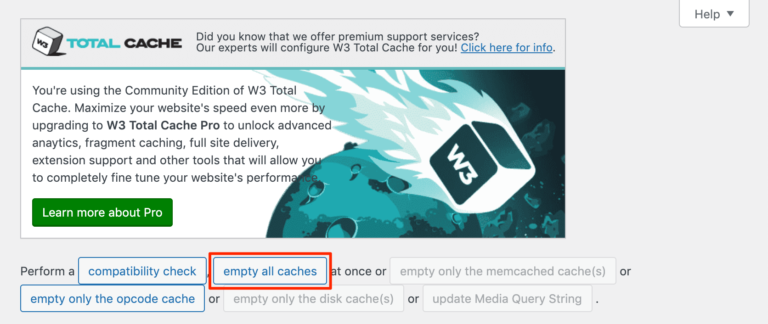
Ihr Plugin fordert Sie möglicherweise auch auf, den Cache zu löschen, wenn Sie kürzlich ein Update ausgeführt haben.
3. Überprüfen Sie die Cookie-Einstellungen Ihres Browsers
Es ist auch möglich, dass Ihr Browser so konfiguriert ist, dass er keine Cookies für Ihre WordPress-Seite zulässt. Die Überprüfung dieses Problems variiert ein wenig, je nachdem, welchen Browser Sie verwenden. Hier zeige ich Ihnen, wie Sie die richtigen Einstellungen in Chrome finden.
Gehen Sie zuerst zu Ihren Datenschutz- und Sicherheitseinstellungen :
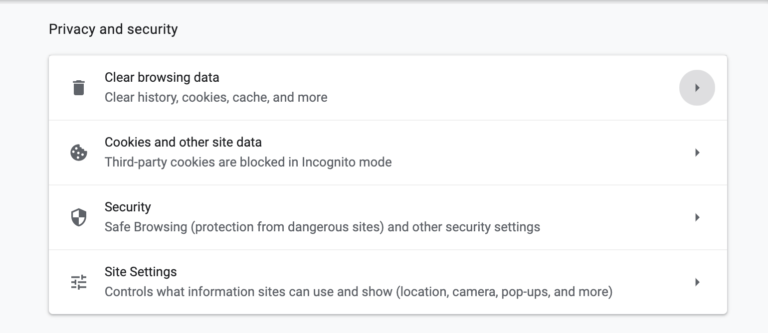
Klicken Sie auf Website-Einstellungen und suchen Sie dann nach dem Abschnitt Cookie- und Website-Daten :
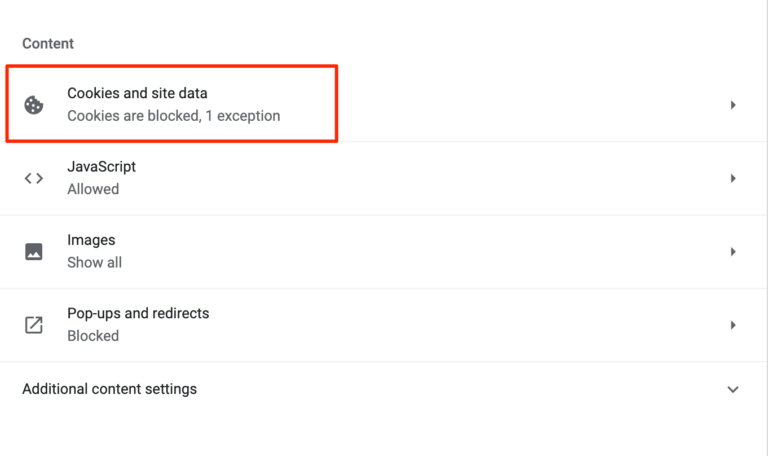
Wenn unter Cookie- und Website-Daten „blockiert“ steht, ist dies wahrscheinlich die Ursache für das Problem, dass sich WordPress ständig abmeldet. Klicken Sie auf diesen Abschnitt und wählen Sie dann Alle Cookies zulassen aus den Optionen auf dem nächsten Bildschirm aus:
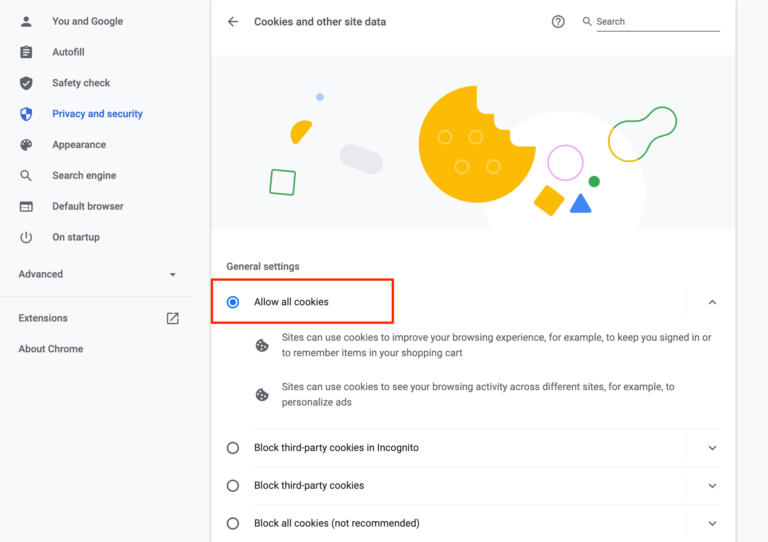
Danach können Sie erneut versuchen, auf Ihre Website zuzugreifen.
4. Stellen Sie sicher, dass Ihre WordPress-Adresse und Site-Adresse übereinstimmen
Wenn keine der oben genannten Korrekturen funktioniert hat, stimmt die URL-Adresse in den Cookies Ihrer WordPress-Site möglicherweise nicht mit Ihrer Site-Adresse überein. Um dies zu überprüfen, navigiere in deinem WordPress-Dashboard zu Einstellungen > Allgemein :
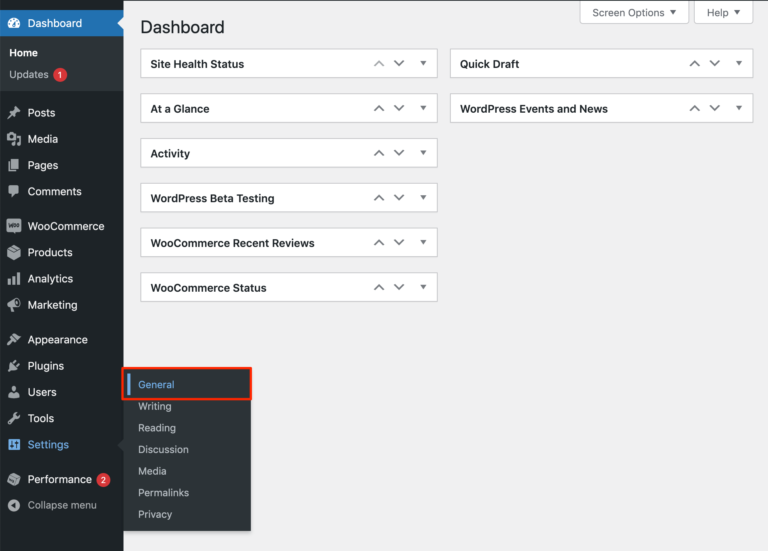
Suchen Sie nach den Einstellungen für die WordPress-Adresse und die Site-Adresse und stellen Sie sicher, dass sie übereinstimmen. Dazu gehört auch sicherzustellen, dass beide dasselbe Protokoll verwenden – entweder HTTP oder HTTPS:
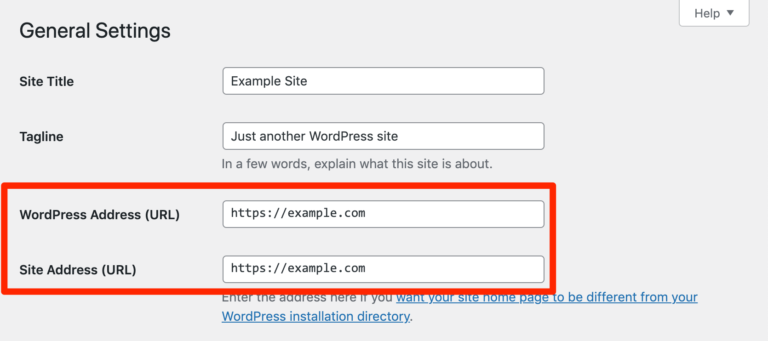
Nehmen Sie alle erforderlichen Änderungen vor und speichern Sie Ihre Einstellungen. Wenn du Probleme hast, diese Aufgabe zu erledigen, weil WordPress dich immer wieder abmeldet, kannst du stattdessen deine WordPress-Adresse und Site-Adresse in deiner wp-config.php- Datei angeben.

Um darauf zuzugreifen, benötigen Sie einen File Transfer Protocol (FTP)-Client wie FileZilla und Ihre FTP-Anmeldeinformationen, die von Ihrem Host bereitgestellt werden. Geben Sie sie in Ihren FTP-Client ein, um sich mit Ihrem Server zu verbinden, und suchen Sie dann im Verzeichnis public_html nach wp-config.php :
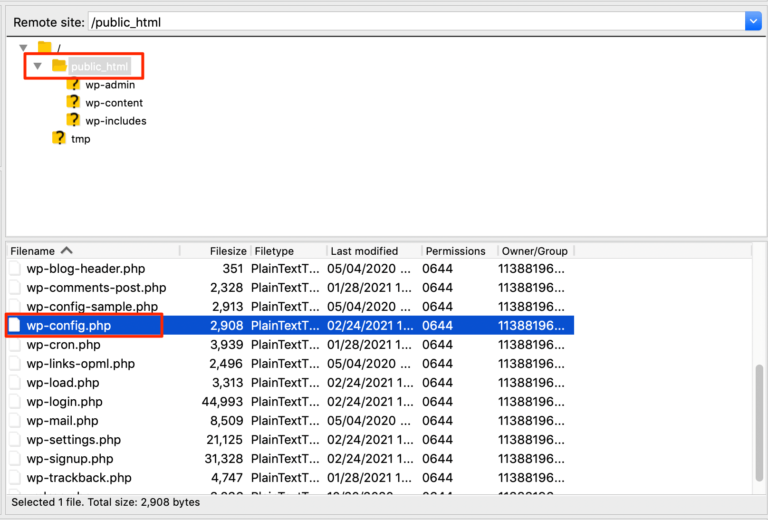
Öffnen Sie es zum Bearbeiten und fügen Sie dann den folgenden Code vor der Zeile mit der Aufschrift That's all, stop editing! Viel Spaß beim Veröffentlichen :
define('WP_HOME','http://yoursite.com); define('WP_SITEURL','http://yoursite.com);Stellen Sie einfach sicher, dass Sie die URLs durch die Adresse Ihrer eigenen Website ersetzen. Speichern Sie die Datei und versuchen Sie dann erneut, sich bei WordPress anzumelden.
5. Fehlerbehebung für einen Plugin-Fehler
Wenn keine der oben genannten Lösungen funktioniert hat, besteht der nächste Schritt darin, festzustellen, ob ein Plugin dazu führt, dass WordPress Sie wiederholt abmeldet. Dies kann der Fall sein, wenn Sie ein Plugin installiert haben, das Cookies verwendet und ein Problem damit hat.
Um Ihre Plugins zu testen, empfehle ich Ihnen, eine Staging-Site zu erstellen, die es Ihnen ermöglicht, diese Aktion sicher außerhalb Ihrer Live-Site durchzuführen.
Deaktivieren Sie zunächst alle Plug-ins Ihrer Website mithilfe der Funktion „ Massenaktionen “ auf dem Bildschirm „ Plug -ins“:
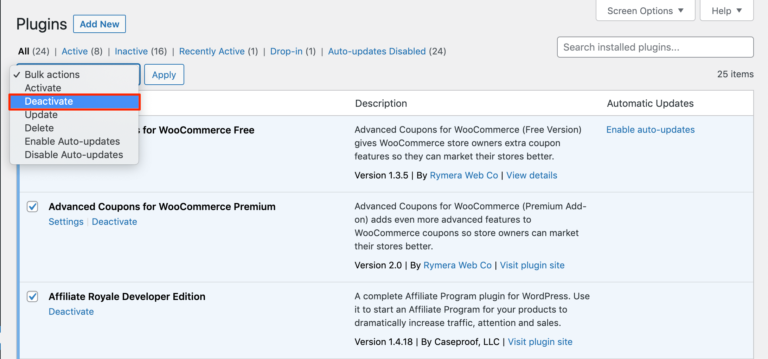
Navigieren Sie wie gewohnt auf Ihrer Website, um zu sehen, ob WordPress Sie wieder abmeldet oder ob das Problem behoben zu sein scheint. Wenn Sie eingeloggt bleiben können, können Sie Ihre Plugins nacheinander erneut aktivieren, um zu sehen, welches von ihnen das erneute Auftreten des Problems verursacht.
Sobald Sie herausgefunden haben, welches Plugin dazu führt, dass WordPress Sie immer wieder abmeldet, können Sie es löschen und durch ein ähnliches Tool ersetzen oder das Problem weiter beheben (wahrscheinlich mit Hilfe des Entwicklers oder der von ihm bereitgestellten Ressourcen).
Wenn Sie nicht lange genug auf Ihr WordPress-Dashboard zugreifen können, um alle Ihre Plugins zu deaktivieren, können Sie dies stattdessen per FTP tun. Verbinde deinen Client mit deinem Server und navigiere dann zu public_html > wp-content > plugins :
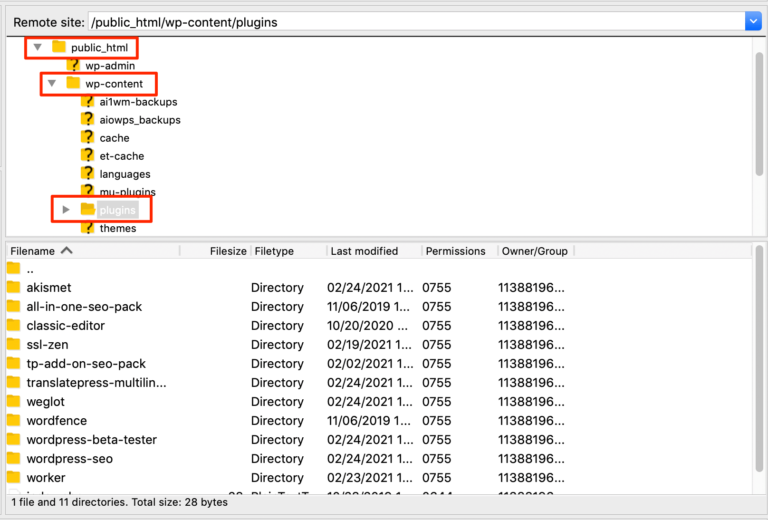
Benennen Sie hier jeden Ihrer Plugin-Ordner um, um sie zu deaktivieren (zB plugin-name-deactivated ). Wenn Sie die Namen zurücksetzen, werden die Plugins wieder aktiviert.
6. Ändern Sie, wie lange WordPress Benutzer erinnern soll
Schließlich können Sie die Zeitdauer ändern, für die sich WordPress an Benutzer erinnern soll, die das Kontrollkästchen „ Remember Me “ auf dem Anmeldebildschirm aktiviert haben:

Dies wird nicht unbedingt das Problem beheben, das dazu führt, dass WordPress Sie immer wieder abmeldet. Es sollte Ihnen jedoch ermöglichen, über längere Zeiträume auf Ihr Dashboard zuzugreifen, was bei der weiteren Fehlerbehebung der zugrunde liegenden Ursache des Problems nützlich sein kann.
Fügen Sie dazu den folgenden Code zur Datei functions.php Ihres Themes (oder vorzugsweise Ihres Child-Themes) hinzu:
add_filter( 'auth_cookie_expiration', 'keep_me_logged_in_for_1_year' ); function keep_me_logged_in_for_1_year( $expirein ) { return YEAR_IN_SECONDS; // 1 year in seconds }Sie können die Zeitkonstanten DAY_IN_SECONDS , WEEK_IN_SECONDS oder MONTH_IN_SECONDS anstelle von YEAR_IN_SECONDS verwenden , wenn Sie es vorziehen, dass WordPress Benutzer für einen kürzeren Zeitraum erinnert.
Denken Sie daran, dass es zu einem Sicherheitsrisiko werden kann, Benutzern zu ermöglichen, über einen längeren Zeitraum angemeldet zu bleiben, z. B. wenn jemand auf den Computer eines Benutzers zugreift, der sein Konto angemeldet gelassen hat Vor- und Nachteile der Dauer, die Sie sorgfältig ausgewählt haben.
Fazit
Es kann lästig sein, zu versuchen, an deiner Website zu arbeiten, wenn WordPress dich immer wieder abmeldet. Glücklicherweise gibt es mehrere schnelle Lösungen, mit denen Sie versuchen können, zu Ihrem unterbrechungsfreien Arbeitsablauf zurückzukehren.
In diesem Tutorial haben wir mehrere mögliche Lösungen für dieses Problem überprüft. Sie können damit beginnen, Ihre Browserdaten und den Cache Ihrer Website zu löschen sowie die Cookie-Einstellungen Ihres Browsers zu überprüfen. Wenn das nicht funktioniert, überprüfen Sie Ihre WordPress- und Site-Adressen, suchen Sie nach einem Plugin-Fehler oder verlängern Sie die zulässige Sitzungsdauer.
Hast du Fragen dazu, was zu tun ist, wenn WordPress dich immer wieder abmeldet? Hinterlassen Sie sie uns im Kommentarbereich unten!
